如何使用新 PLC 加载 PLC 程序:分步指南本文将指导您逐步使用新 PLC 加载 PLC 程序,并解决您可能遇到的常见问题。准备工作材料:新 PLCPLC 程序文件(通常为 .l5k、.l5x 或 .ld 文件)USB 数据线(如有必要)PC 或笔记本电脑,已安装 PLC 编程软件步骤:1. 关闭电源:确保 PLC 断电。
2.连接 PLC:使用 USB 数据线将 PLC 连接到 PC 或笔记本电脑。
3. 启动编程软件:启动 PLC 编程软件,例如 Rockwell Automation Studio 5000 或 Siemens TIA Portal。加载 PLC 程序步骤:1. 打开 PLC 项目:在编程软件中,打开一个新项目或现有的项目,该项目将用于加载 PLC 程序。
2. 导入 PLC 程序:在编程软件中,导航到“文件 > 导入”或“项目 > 导入”。选择 PLC 程序文件,然后单击“打开”。
3. 编辑程序(可选):在加载程序之前,您可以根据需要对程序进行编辑或修改。
4. 下载程序:单击编程软件中的“下载”或“传输”按钮。
5. 验证程序:下载完成后,验证程序是否已正确加载到 PLC 中。检查 PLC 的状态指示灯,并确保它们指示程序正在运行。常见问题解答问题:无法连接到 PLC。检查 USB 数据线是否已牢固连接。确保 PLC 已通电。尝试使用不同的 USB 数据线。问题:导入时出现错误。确保 PLC 程序文件与编程软件兼容。检查文件是否损坏或不完整。尝试使用不同的编程软件版本。问题:下载时出现错误。检查 PLC 的内存是否充足。确保 PLC 处于编程模式。尝试关闭并重新启动编程软件和 PLC。问题:程序无法在 PLC 上运行。检查 PLC 的电源是否稳定。确保 PLC 的电线连接正确。检查 PLC 的固件是否是最新的。问题:编辑程序后,下载失败。确保编辑后的程序与 PLC 型号兼容。编译程序并检查是否存在错误。尝试重新下载程序。结论按照这些步骤,您应该能够成功地使用新 PLC 加载 PLC 程序。如果您遇到任何问题,请参考本指南中的常见问题解答。如有必要,联系 PLC 制造商以获得进一步的帮助。
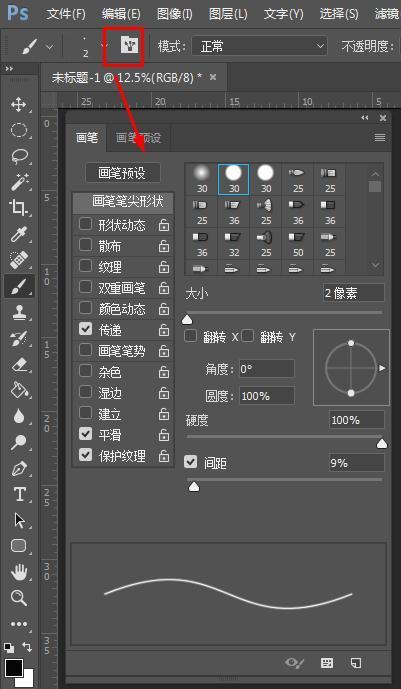
西门子PLC的程序如何写入PLC中呢?
1、直接按键盘的F4键,点击“变换”菜单栏,然后点击第一项“变换”,点击工具栏的“程序变换”按钮,根据自己的习惯选择合适的变换方法。
2、程序变换之后,需要对程序进行检查编写是否有语法错误,这种检查只能够对语法进行自诊断,而跟设计内容无关。程序检查需要点击工具菜单栏的“程序检查”。
3、提示有双线圈输出,因为一些“手动/自动”的双线圈输出也是正常的。
4、检查无误之后即可将程序写入PLC:点击菜单栏的在线--写入。
5、直接点击工具栏中的写入按钮。
6、点击写入之后,会提示写入的内容,可以选择只写入程序不写入注释,也可以全选。在PLC内存允许的情况下建议将程序、参数、注释全部写入,这样有助于以后的调试。
7、点击“执行”之后,会出现多个提示窗口,一般查看提示内容后选择“是”,一直到程序写入完成。
本文原创来源:电气TV网,欢迎收藏本网址,收藏不迷路哦!
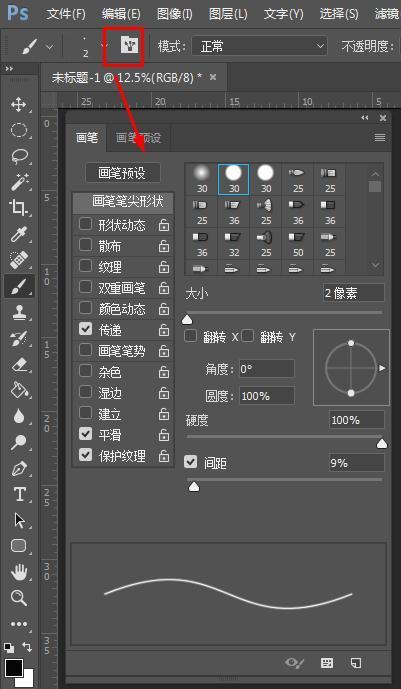








添加新评论